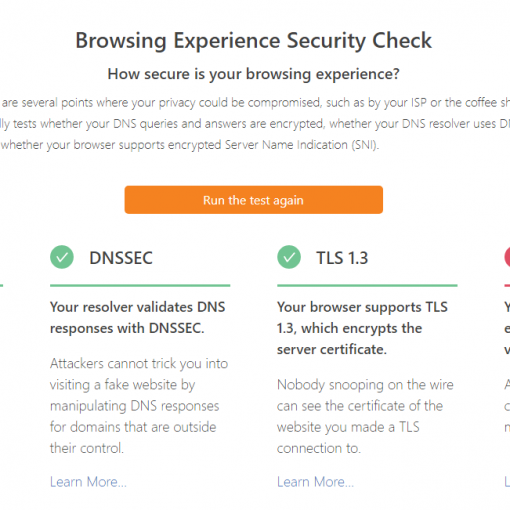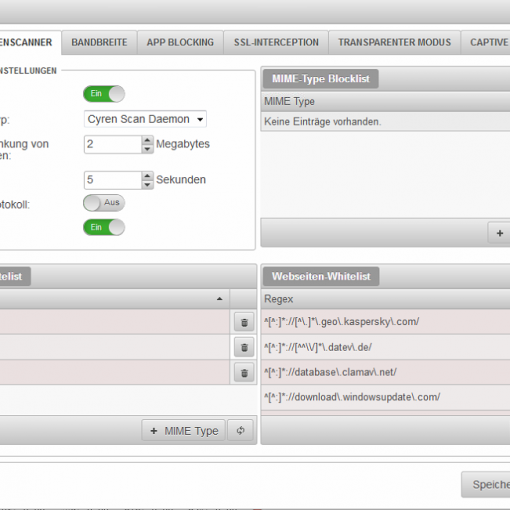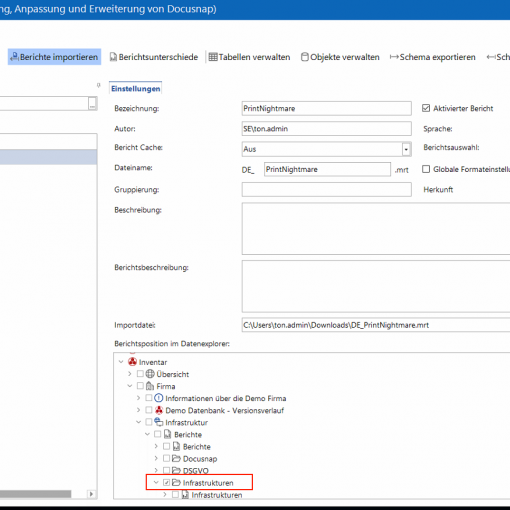Die Sophos SPX-Verschlüsselung (Secure PDF Exchange) ist vergleichbar mit der von der DATEV angebotenen E-Mail-Verschlüsselung. Durch ein zu installierendes Outlook Add-In kann eine E-Mail vor dem Versand mit einem zufälligen oder fest vergebenen Kennwort verschlüsselt werden. Der Empfänger erhält den Nachrichtentext sowie die angehängten Dateien im kennwortgeschützten PDF-Format und kann über ein Antwortportal der Sophos UTM antworten und Dateien zurücksenden.
In der nachfolgenden Anleitung gehe ich auf die Schritte ein, welche für die Aktivierung der SPX-Verschlüsselung auf einer Sophos UTM benötigt werden.
Vorrausetzung:
- Der E-Mail Versand muss über die Sophos UTM laufen
SMTP-Proxy einrichten
Sophos UTM

Email Protection -> SMTP
- SMTP-Proxy-Status aktivieren
- Konfigurationsmodus = „Einfacher Modus“
Email Protection -> SMTP -> Routing
- Domänen und Routing-Ziel -> Domänen = Eigene Domäne(n) eintragen
- Routen nach = „Statische Hostliste“
- Hostliste = Exchange Server eintragen
Email Protection -> SMTP -> Antispam
- Während Übermittlung ablehnen = “Bestätigten Spam”
- RBLs = “Empfohlene RBLs verwenden”
Email Protection -> SMTP -> Relaying
- Hostbasiertes Relay = Exchange Server eintragen
- Inhaltsscan für (ausgehende) Relay-Nachrichten aktivieren
Email Protection -> SMTP -> Erweitert
- Smarthost-Einstellungen:
- Smarhost eintragen + Port (TLS 587)
- Authentifizierung aktivieren
SPX-Verschlüsselung aktivieren
Email Protection -> SPX-Verschlüsselung
- SPX-Kennworteinstellungen: 8 Zeichen + „erfordern Sonderzeichen“
- SPX-Portaleinstellungen:
- Hostnamen eintragen (muss extern erreichbar sein für Antwort-Portal)
- Lausch-Adresse = Any
- Port = 10444
- Zugelassene Netzwerke = „Any“ oder „External(WAN) (Adress)“
- Einstellungen für die SPX-Gültigkeitsdauer = Standard oder beliebige Auswahl
- SPX-Benachrichtigungseinstellungen = Nur Absender
SPX-Vorlage
Email Protection -> SPX-Verschlüsselung -> SPX-Vorlagen
Neue SPX-Vorlage erstellen:
Basiseinstellungen

- Vorlagennamen eintragen: SPX-Vorlage
- Unternehmensname eintragen
- Standard
- AES / 256
- Deutsch
- Letter
- Sophos-Logos entfernen
Kennworteinstellungen

- Kennworttyp = Einmaliges Kennwort oder beliebige Auswahl
Die nachfolgenden Texte habe ich einfach ins deutsche übersetzt.
Betreff der Benachrichtigung:
SPX-Passwort für %%ENVELOPE_TO%%
Benachrichtigungstext:
Im Folgenden finden Sie das Passwort, mit dem Sie Ihre E-Mails verschlüsseln
%%ENVELOPE_TO%%:
<tablewidth=”100%”><tr><td align=”center”><spanstyle=”padding:5px;border:1px solid#ccc;”><b>%%GENERATED_PASSWORD%%</b></span></td></tr></table>
Sie müssen dieses Passwort sicher an %%ENVELOPE_TO%% übermitteln. Sie können dann dieses Passwort verwenden, um diese SPX-verschlüsselte E-Mail zu entschlüsseln.
Anweisungen für Empfänger

Anweisungen für Empfänger:
<b>VerschlüsselteE-Mail Nachricht von %%HEADER_FROM_SANITIZED%% , %%ORGANIZATION_NAME%%</b>
Diese E-Mail enthält eine Nachricht, die als verschlüsseltes PDF-Dokument gesendet wurde, um die sichere Zustellung des Inhalts zu gewährleisten.
<fontsize=”+1″><b>Öffnen Sie den verschlüsselten PDF-Anhang, um die sichere Nachricht anzuzeigen.</b></font>
Um auf diese Nachricht zuzugreifen, sollten Sie die angehängte PDF-Datei mit Adobe Acrobat Reader Version 7.0 oder höher öffnen. Um seinen Inhalt anzuzeigen,müssen Sie das Passwort eingeben, das Sie vom Absender erhalten haben (oder erhalten).
Wenn Sie Probleme beim Anzeigen der verschlüsselten Nachricht haben oder das Passwort noch nicht erhalten haben, wenden Sie sich bitte an den Absender der Nachricht.
<small><i>Beachten Sie, dass Adobe Acrobat den Zugriff auf bestimmte Anhangstypen einschränken kann. Wenn dies der Fall ist, müssen Sie den ursprünglichen Absender informieren und alternative Vorkehrungen treffen.</i>
<hr/>
<i>Diese E-Mail und alle damit übermittelten Dateien sind vertraulich und ausschließlich für die Nutzung durch die natürliche oder juristische Person bestimmt, an die sie gerichtet sind. Diese Nachricht enthält vertrauliche Informationen und ist nur für die genannte Person bestimmt. Wenn Sie nicht der genannte Empfänger sind, sollten Sie diese E-Mail nicht verbreiten, verteilen oder kopieren. Bitte informieren Sie den Absender sofort, wenn Sie diese E-Mail versehentlich erhalten haben und löschen Sie diese E-Mail von Ihrem System. Wenn Sie nicht der beabsichtigte Empfänger sind, werden Sie darüber informiert, dass das Offenlegen, Kopieren, Verbreiten oder Ergreifen von Maßnahmen in Abhängigkeit vom Inhalt dieser Informationen streng verboten ist.</i></small>
SPX-Portaleinstellungen

- „SPX-Antwortportal aktivieren“aktivieren
- „Originaltext in Antwort übernehmen“ aktivieren
- Bild für Kopf- und Fußzeile = Standard oderbeliebige Auswahl
Im Anschluss muss die neue Vorlage unter Email Protection -> SMTP aktiviert werden:
- SPX Global Template -> “Name der Vorlage”
Sophos Outlook Add-In installieren

Email Protection -> SPX-Verschlüsselung-> Sophos Outlook Add-In
- Die Sprache auswählen, dann wird das Setup heruntergeladen.
FAQ
- Anhänge des Absenders sind nicht sichtbar
- Die verschlüsselte PDF-Datei muss erst auf dem PC des Empfängers gespeichert und mit Adobe Reader geöffnet werden um die Anhänge einsehen zu können.
- Verbindung zur Webseite des Antwortportals ist nicht sicher
- Es wurde kein gültiges SSL-Zertifikat für den Webserver hinterlegt